趣味、アマチュア、またはプロの写真家として、機器やギアに手間や投資をすることなく、白黒フィルムのルックアンドフィールを実現することに興味があるかもしれません。この目的でLightroomを使用してデジタル画像を編集できます。手に腐った卵のような臭いがすることはありません(化学物質の発生)。私のように白黒フィルムを頻繁に撮影するなら、あなたは実際にその匂いが好きかもしれません。そうでない場合は、読み進めてください。

白黒フィルムの感触–最初に調査
ここでの目的は、デジタル画像を編集して、混乱することなく白黒フィルムで撮影されたように見せるための基本的な手順をいくつか提供することです。フィルム画像の品質に精通していない場合、またはフィルム画像を詳しく調べていない場合は、そうすることをお勧めします。印画紙の実際のプリントを手に取ってよく見てください。これらは、祖母の屋根裏部屋や地元の美術館で見つけることができます。写真集やオンライン検索でも、多くの再版またはスキャンされた例が得られます。
まず、フィルム写真に関連するスタイルの主題について考えてみましょう。フィルム写真は、一般的に、ノスタルジックまたはヴィンテージの外観と品質を備えており、適切に構成されたデジタル画像の鮮明さとリアルな外観とは異なります。映画は、被写体やシーンをより抽象的な方法でレンダリングする傾向があります。今日のフィルムとギアを使用して、タックをシャープで非常にリアルに見える画像を作成できますが、それは実際にはフィルム写真の役割ではありません。

きれいにしたい場合は、デジタルで撮影してください。フィルムは古く見え、焦点が少しずれており、間違いなく粒子が粗いはずです。すべてのフィルムには多少の粒子があり、基本的にはデジタルノイズに相当します。一部の画像を非常にシャープで滑らかに見せたい場合もありますが、ときどき少し(またはたくさん)の粒子を追加するのもよいでしょう。
映画は謎の空気を追加します
このより抽象的なスタイルや、独特の美学を備えたフィルムの外観を試してみることをお勧めします。このスタイルの画像を提示することの利点の1つは、いわば、視聴者が空白を埋めるタスクを与えられることです。完全に焦点が合っていない、またはぼやけている画像内の被写体は、何かまたは誰かを表すことができます。あなたの画像は、はっきりとした被写体でシャープに構成された画像と比較して、視聴者による解釈に対してよりオープンになります。言い換えれば、あなたはあなたの画像に謎の余地を残したいかもしれません。フィルム写真、またはフィルムのルックアンドフィールに向けて作業することで、画像にそれを行うことができます。
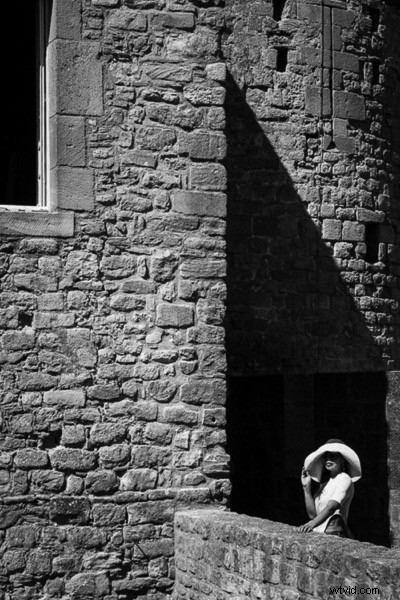
デジタルのように、映画は私たちが芸術家や写真家として自分自身を表現できるもう一つの媒体です。私はフィルムとデジタルの両方について多くのことが大好きで、それぞれが私のプロと個人の写真撮影の生活の中で場所を持っています。
Lightroomを使用してフィルムのルックアンドフィールを取得するための5つのステップ
デジタルで撮影し、フィルムのルックアンドフィールを実現したい場合は、Lightroomを使用する5つの簡単な手順を以下に示します。
1。 ISOを高く設定する
ISOは1600から6400の間のどこかに設定する必要があります。デジタルノイズは、現代のフィルムの粒子に相当します。グレインノイズまたはデジタルノイズは、エミュレートしようとしている雰囲気と外観または美学を作成します。
2。何か面白いものの画像を作る
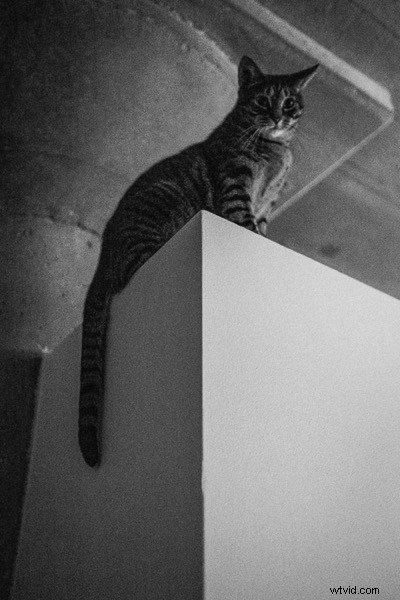
件名を選択してください。フレーミングと構成は心地よいものでなければならず、気を散らしすぎないように注意してください。写真に人物や動物が写っている場合は、通常、感情を含めることをお勧めします。追加の構図技法を画像に適用できます。被写体に焦点が合っているか、ぼやけている可能性があります。これは完全にあなたとあなたのビジョン次第です。
3。画像を白黒に変換する
画像を白黒に変換するには、Vキーを押すか、Lightroomでの白黒変換に別の方法を使用します。カラーのままにすることはできますが、カラーフィルムのルックアンドフィールを実現するのはより難しく、いくつかの追加手順が必要になります。
4。 Lightroomで開発モジュールを開きます
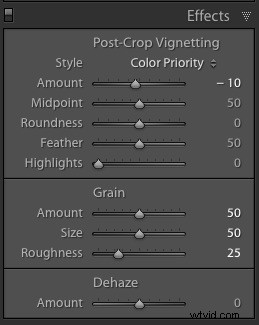 Effectsという開発モジュールの下部パネルで、次の調整を行います。
Effectsという開発モジュールの下部パネルで、次の調整を行います。
- スライダーを使用して、クロップ後のケラレを-10に設定します。古いカメラレンズは、画像にケラレを与える傾向がありました。これにより、画像に本物の古いフィルム品質が与えられます。アンセル・アダムスは、彼のすべての版画の端を燃やした(暗くした)ことで有名です。
- GrainAmountスライダーを50に設定します。
- 粒子サイズを50に調整します。
- 粒子の粗さを25に設定します。
5。画像を確認して最後の仕上げを行います
スライダーを調整して、3つのグレインオプションを増減して、特定の画像のビジョンを実現します。ビネットをダイヤルインまたはダイヤルアウトすることもできます。すべての画像は異なり、すべてのデジタル画像ファイルは、シャープネスとISO設定に基づいてこれらの調整に対して異なる反応を示します。
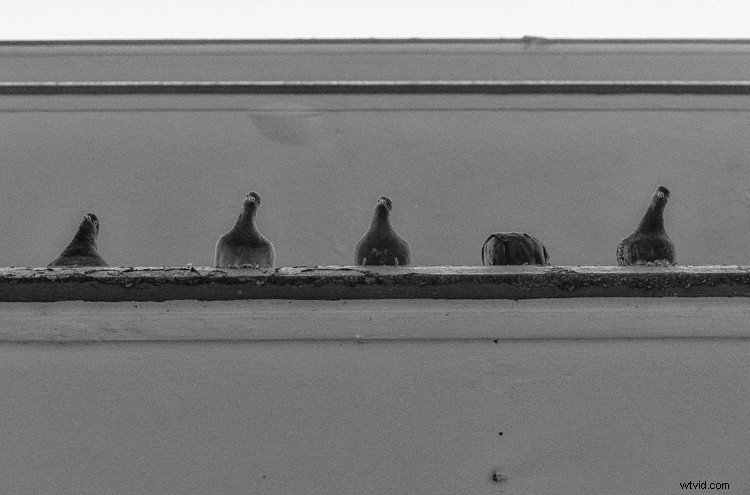
この時点で調整を評価するために、次の質問を検討することをお勧めします。これらの編集は画像に役立ちますか?視聴者とのつながりを深めるために、画像をより抽象的なものとして表示するのに役立ちますか?調整は、あなたが求めていたフィルムの感触を実現しましたか?これらの質問への回答を決定し、適切と思われる編集の決定を下すか、批評を提供するために友人を募集することができます。
結果が気に入って、このトピックをさらに詳しく調べたい場合は、GoogleのNikコレクションの一部であるAnalogEfexProなどの無料のオンラインソフトウェアプログラムがあります。このプロセスを支援し、カラーフィルムのルックアンドフィールを実現するのに役立つプリセットも利用できます。独自のプリセットを作成し、それらをまとめて特定の写真撮影や画像のバッチに適用することを検討することをお勧めします。
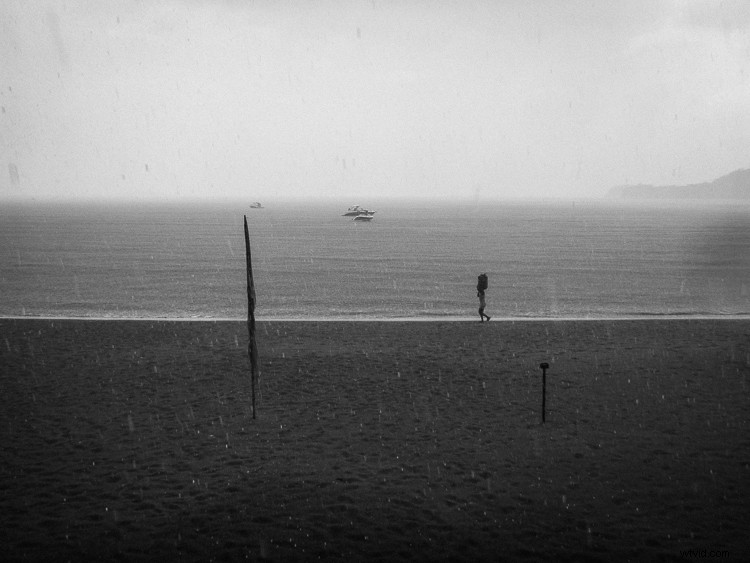
以下は、デジタルカメラで作成し、上の[効果]パネルの設定を使用して目的の外観を実現するために編集した複数のジャンルを表すいくつかの画像です。
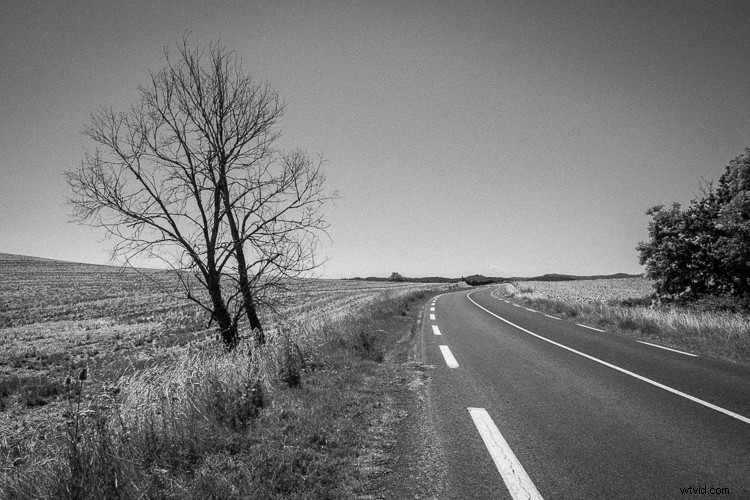
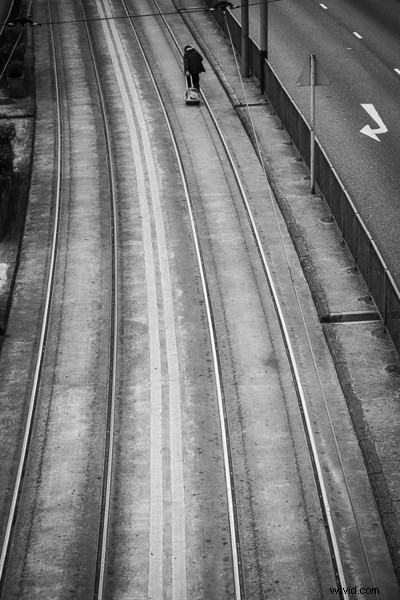


フィルムを撮影したり、デジタル方式でその外観を再現したりするのは楽しいですか?それを達成するための好きな方法はありますか?以下のコメントで共有してください。
